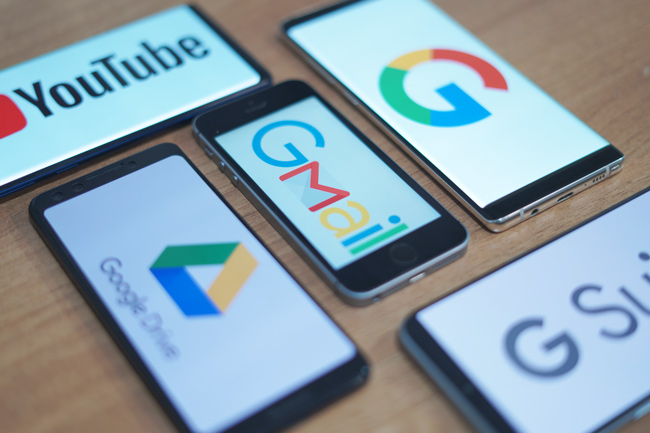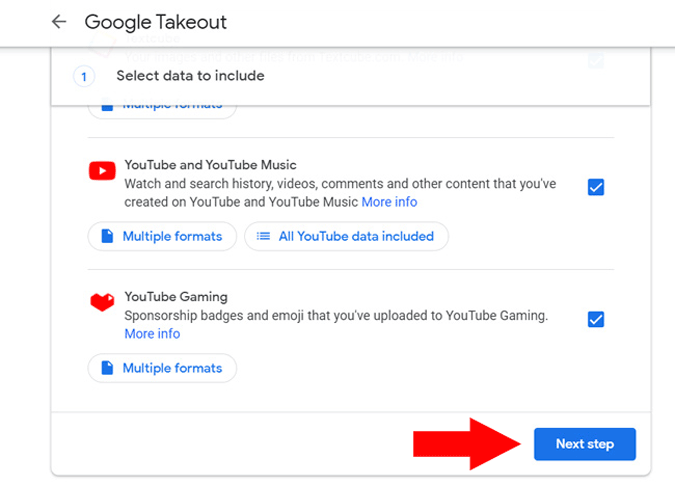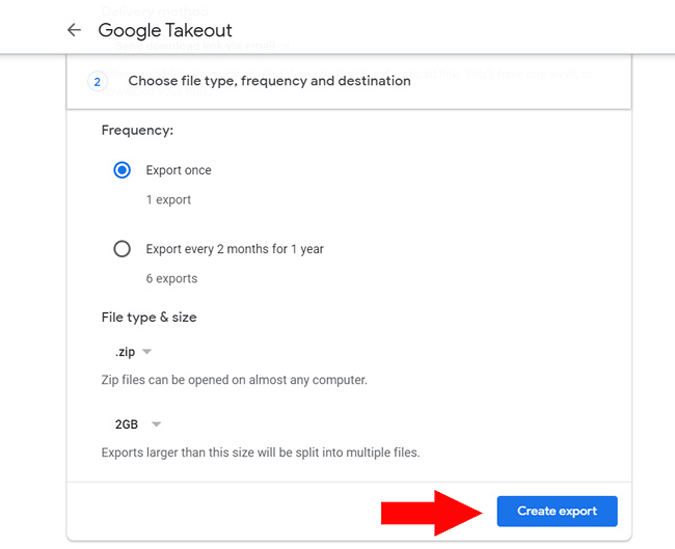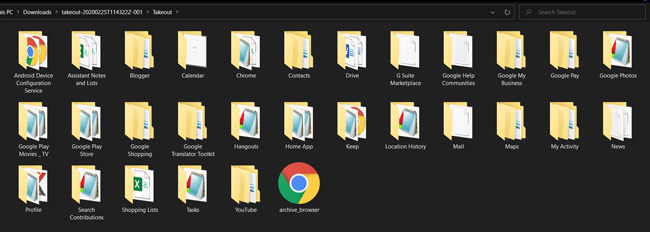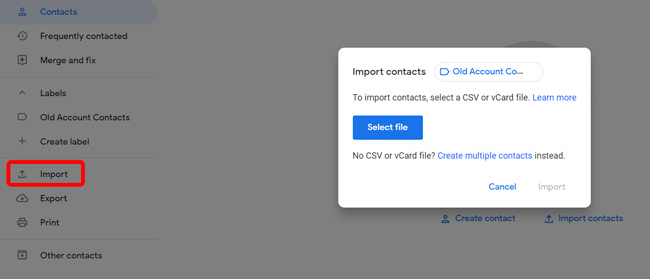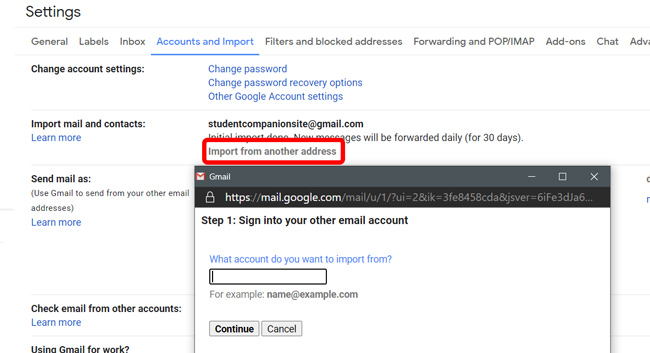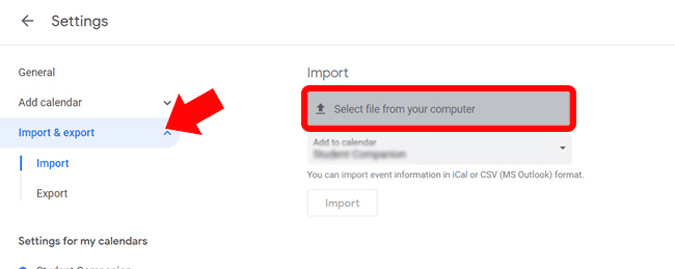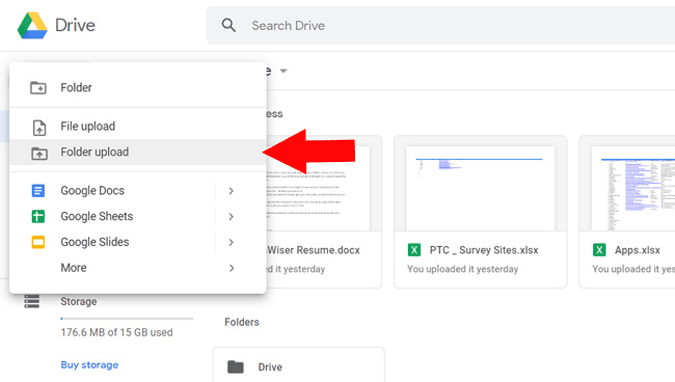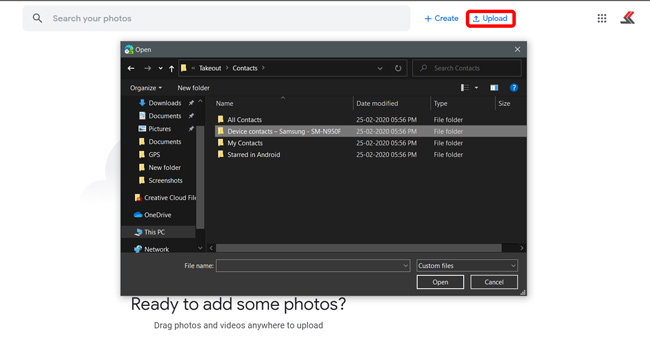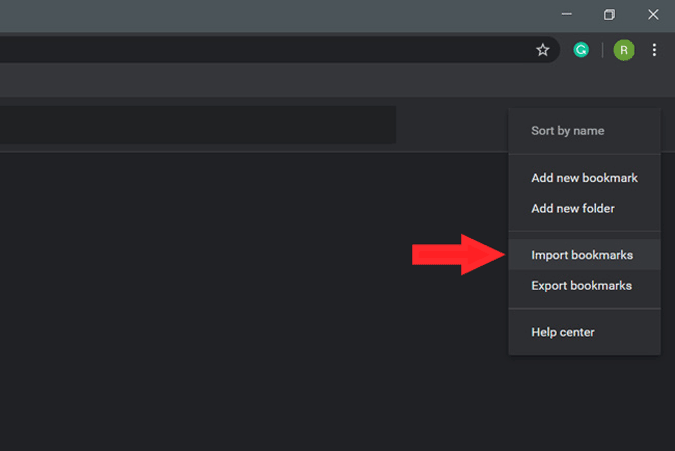Kepiye cara nransfer data saka siji akun Google menyang liyane? :
Bisa uga ana wektu nalika kita pengin ngganti akun Google amarga macem-macem alasan biasane amarga id mail kita bisa katon lucu, mbingungake, isin utawa malah dawa banget kanggo ngelingi. Amarga ora bisa ngganti ID Gmail, kabeh sing bisa ditindakake yaiku nggawe akun Google anyar, nanging umume data kayata kontak, email, foto, lan file ora bakal ditransfer saka akun lawas, paling ora otomatis.
Nanging, ana cara kanggo mindhah data akun kanthi manual sabisa. Bebaya sing adil, download bisa njupuk jam utawa malah dina, gumantung saka jumlah data sing ana ing akun kasebut. Nanging, migrasi data nyata mung butuh sawetara jam. Uga, ana sawetara syarat sing sampeyan kudu ngerti sadurunge sampeyan miwiti.
Bab sing kudu dingerteni sadurunge ngirim data
1. Ora ana proses otomatis sing magically nransfer kabeh data. Sampeyan kudu ngekspor lan ngimpor data kanthi manual kabeh Layanan Google.
2. Aplikasi pihak katelu sing wis mlebu nganggo Google Sign in ora bakal bisa digunakake. Sampeyan bisa ngganti iki kanthi manual ing setelan app.
3. Sampeyan mung bisa nransfer data kayata Kontak, Mail, Tanggalan Events, Drive Files, Photos, Bookmarks, etc. Nanging, sampeyan ora bisa nransfer data kayata Saluran YouTube sing wis langganan, Tugas, Tansah Cathetan, Playlist, etc. banjur.
4. Aplikasi, film, musik, buku, lan sapiturute sing sampeyan tuku nggunakake aplikasi Google Play kalebu imbangan Google Play, ora bakal ditransfer.
5. Kanggo saluran YouTube, Adsense, Analytics, etc., ana sawetara workarounds sing bakal ngijini sampeyan kanggo ngowahi, lan kita bakal njaluk menyang mengko ing artikel iki.
Transfer data saka siji akun G Suite menyang liyane
Kaping pisanan, yen sampeyan duwe akun G Suite, sampeyan bisa ngirim data menyang akun G Suite anyar liwat proses telung langkah otomatis. Yen sampeyan ora kenal karo G Suite, alamat email sing katon kaya [email dilindhungi] Alamat G Suite, nalika iku kamungkinan [email dilindhungi] akun normal.
Yen sampeyan nggunakake akun biasa, pindhah menyang langkah sabanjure.
Data akun G Suite sampeyan ditransfer nggunakake aplikasi pihak katelu sing diarani Lebokke aku Sing bisa diakses saka browser web apa wae. Yen sampeyan kuwatir nggunakake aplikasi pihak katelu ing email sampeyan, aku menehi saran supaya sampeyan mriksa kaca kasebut Kebijakan privasi dheweke sadurunge miwiti.
- nggawe akun G Suite anyar ing Google,
- Mbukak Lebokke aku Ing browser web, lan mlebu nganggo ID LAMA ing bagean "Ganti Saka" lan ID anyar sampeyan ing bagean "Ganti menyang",
- Pilih data sing pengin ditransfer lan miwiti salinan.
Proses nyalin bisa njupuk wektu gumantung saka ukuran data. Proses iki bakal mbukak ing server, supaya sampeyan bisa mateni komputer lan bali mengko. Iku nyalin kabeh organisasi data uga kalebu folder lan label. Sampeyan bakal nampa email ing loro ID mail lawas lan anyar sawise proses rampung.
Transfer data saka siji akun Google menyang liyane
Cara sadurunge mung bisa digunakake kanggo pangguna G Suite, lan sayangé, ora ana proses otomatis yen sampeyan duwe akun Google biasa. Sampeyan kudu nindakake kabeh kanthi manual. Ayo padha menyang dheweke.
Pisanan, gawe akun Google anyar. Njupuk wektu lan milih kanthi wicaksana, amarga sampeyan ngerti yen ngganti ID Gmail asring ora gampang.
Sabanjure, bukak akun Google lawas ing tab anyar. Ing kene, kita kudu ndownload data sing ana gandhengane karo akun Google sampeyan, iki dikenal minangka Arsip Google Takeout lan sampeyan bisa nyakup kabeh sing ana ing kono. Mlebu menyang akun Google lawas, pindhah menyang Setelan Akun > Data & personalisasi > Download data sampeyan ing a Ngundhuh utawa mbusak bagean . Utawa, sampeyan bisa ngeklik link iki kanggo langsung menyang kaca Pungkasan .
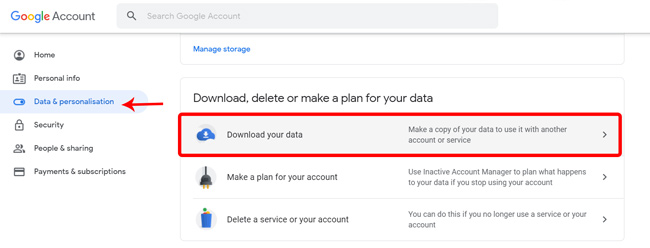
Kaca iki bakal nampilake kabeh data sing ana gandhengane karo akun lawas saka isi otomatis, riwayat lokasi, dhaptar blanja, lan uga kontak sampeyan. Priksa kabeh data sing arep ditransfer Lan klik tombol Langkah Sabanjure. .
Pilih jinis file "Zip". lan pilih tujuan download, lan klik "Gawe Ekspor" . Perlu sawetara dina yen sampeyan duwe akeh data ing Google.
Sawise ekspor rampung, Ngundhuh lan extract file zip ing komputer sampeyan. Arsip Google Takeout ngemot kabeh data sing dibutuhake kanggo migrasi kanthi lancar menyang Akun Google anyar. Sawise sampeyan ngekstrak file zip, sampeyan bisa nemokake folder Arsip Google Takeout kaya iki.
Sabanjure, kita kudu ngunggah data iki menyang akun Google anyar. Nanging, amarga Google ora ngidini sampeyan ngimpor kabeh data bebarengan, mula sampeyan kudu ngimpor menyang saben layanan kanthi kapisah.
Impor kontak menyang akun Google anyar
Ayo dadi miwiti karo kontak. Ing akun Google anyar sampeyan, pindhah menyang Kontak Google , lan klik Impor ing sidebar kiwa. Pilih file ".vcf" ing folder Kontak Diarsip saka Google Takeout. Kabeh kontak sampeyan bakal diimpor menyang akun anyar. gampang.
Ngimpor email menyang akun Gmail anyar
Secara teknis, Arsip Google Takeout ngemot kabeh email lan informasi kontak saka akun lawas, nanging sampeyan kudu nggunakake Layanan Thunderbird kanggo ngimpor kabeh data kasebut. Aku nemokake cara alternatif iki luwih gampang amarga sampeyan mung bisa ngimpor email menyang akun Gmail anyar saka kaca setelan Gmail sing padha.
Kanggo ngimpor email ing akun Gmail anyar, bukak Gmail ing browser web, banjur mlebu nganggo akun Google anyar. Klik ing tombol Setelan ing pojok tengen ndhuwur> Akun lan Impor > Impor email lan kontak . Bakal njaluk sampeyan ngetik lan mlebu menyang akun lawas ing jendela pop-up. Sawise sampeyan nindakake iku, bakal nyelarasake kabeh email, kontak, lan sapiturute menyang akun Gmail anyar. Sampeyan uga bakal nampa email ing akun lawas lan akun anyar kanggo XNUMX dina sabanjure. Sampeyan mesthi bisa mateni pilihan iki ing setelan.
Impor acara tanggalan lan pangeling
Kanggo ngimpor acara lan pangeling tanggalan, bukak Google Calendar ing akun anyar sampeyan >> Setelan ing pojok tengen ndhuwur> Impor, ekspor lan pilih file tanggalan Ing arsip Google Takeout. Klik tombol Impor lan kabeh acara, pangeling, ulang tahun, gol, lan sapiturute bakal katon ing akun anyar.
Ngimpor file Google Drive
File diundhuh kaya saka Akun Google Drive lawas lan njaga hirarki uga. Iki nggampangake ngimpor data akun Drive lawas menyang akun anyar.
Kanggo ngimpor file Drive, mlebu menyang akun Drive sing digandhengake karo akun Google anyar sampeyan. Klik New ing pojok kiwa ndhuwur> download vol Lan pilih folder Drive ing arsip Google Takeout. Kabeh file lawas bakal diunggah menyang akun anyar. Prasaja, bener?
Nanging yen sampeyan duwe akeh data ing Drive, banjur upload iku ora tugas gampang. Butuh wektu akeh, lan data lan komputer kudu diuripake supaya data lengkap bisa dimuat. Utawa, sampeyan bisa ngetutake proses sing gampang iki.
Bukak Drive nganggo akun Google lawas lan klik "Ctrl + A" kanggo milih kabeh file. Saiki klik pilihan Share ing pojok tengen ndhuwur. Ketik ID email anyar lan priksa manawa peran kasebut dipilih minangka Editor. Saiki klik kirim lan kabeh file kasebut bisa diakses dening akun anyar. Saiki bukak menu Enggo bareng maneh lan pilih opsi 'Gawe Pemilik' ing menu gulung mudhun ing jejere ID email sing ditambahake. Mekaten, sampeyan duwe kontrol lengkap babagan data saka akun anyar.
Impor foto menyang Google Photos
Pindhah menyang Foto Google sing ora bisa dilalekake, klik tombol Upload ing sisih ndhuwur kaca utama Google Photos. Goleki folder Foto Google ing Arsip Google Takeout banjur pilih kabeh foto ing folder kasebut. Loading mbutuhake wektu akeh gumantung saka jumlah foto. Yen wis rampung, sampeyan bakal kasil migrasi Foto Google menyang akun anyar.
Impor tetenger ing browser Chrome
Sabanjure, tetenger browser. Aku gumantung ing kabeh dina nalika browsing. Kanggo ngimpor tetenger menyang akun anyar, bukak Browser> Klik tombol Pilihan ing pojok tengen ndhuwur > Tetenger > Impor Tetenger lan Setelan. Pilih file dokumen tetenger saka dhaptar gulung mudhun lan upload file kasebut menyang arsip Google Takeout.
Arsip Google Takeout mung ngundhuh tetenger saka browser Chrome. Dadi yen sampeyan nggunakake browser liyane, sing paling apik yaiku ngekspor tetenger kanthi manual banjur ngimpor menyang browser saiki.
Ngimpor tembung sandhi isi otomatis saka Google
Sampeyan uga bisa ngimpor data isi otomatis saka browser. Menyang Setelan Browser > Sandi ing bagean IsiOtomatis Klik Impor banjur pilih kanggo ngisi file kanthi otomatis menyang folder Chrome ing Arsip Google Takeout. Yen fitur impor ora kasedhiya ing kaca isi otomatis, uripake gendera impor sandhi ing tetenger Chrome.
Ganti saluran YouTube sampeyan
Pindhah menyang bagean sing paling penting, saluran YouTube. Yen sampeyan durung nggawe video, iki ora dadi masalah, nanging yen sampeyan duwe saluran YouTube sing digandhengake karo akun lawas, sampeyan bisa nransfer kepemilikan menyang akun anyar.
Ing akun Google lawas sampeyan, pindhah menyang YouTube Studio > Setelan > Idin > Klik Undangan lan ngajak id akun anyar sampeyan minangka admin banjur klik simpen. Sampeyan bakal nampa email ing akun anyar, nampa undhangan lan sampeyan saiki dadi admin saluran sampeyan. Sampeyan bisa ngirim video, ngajak wong liya, mbusak lan nyunting barang, lan liya-liyane. Caveat mung sampeyan ora bisa mbusak saluran kanthi akun anyar. Kanggo iku, sampeyan isih kudu nggunakake akun Google lawas. Sampeyan uga bisa Ganti akun AdSense sing digandhengake karo akun Google Adsense anyar sampeyan.
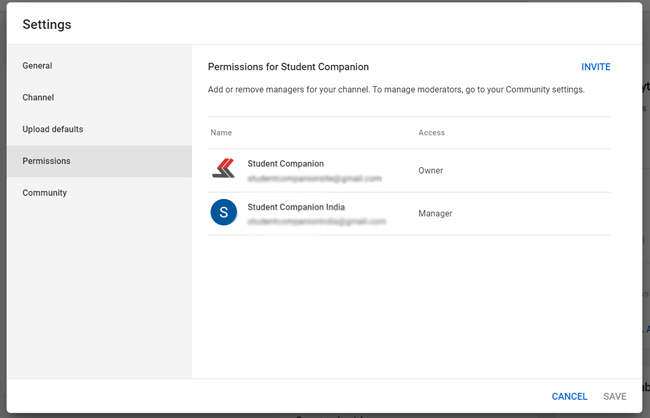
ing pungkasan
Senajan iki dicokot saka proses dawa, iku mung pilihan kita duwe. Bisa uga ninggalake sawetara data kaya langganan YouTube kita, nyimpen cathetan, lan sapiturute. Sampeyan entuk akeh data migunani kaya kontak lan file. Saiki wis jelas yen Google ora seneng sampeyan kudu ngekspor lan ngimpor utawa ngganti alamat email sampeyan kanthi langsung.